Fenêtre de sortie : Graphiques
Lorsqu'un document XML est ouvert dans le Mode Texte ou dans le Mode Grille, un graphique (camembert, graphique à barres, etc) représentant des données sélectionnées dans le document XML peut être généré dans la fenêtre Graphiques (capture d'écran ci-dessous).
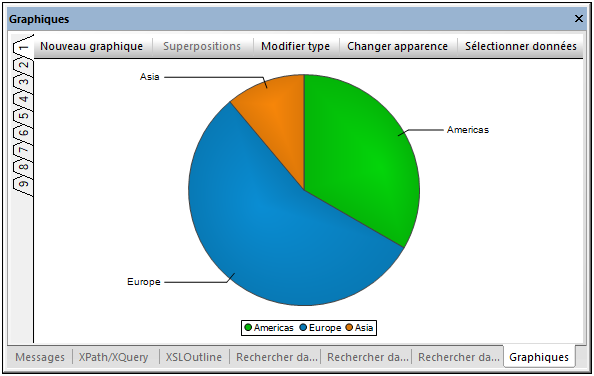
Créer le graphique
Vous trouverez ci-dessous les instructions générales pour la création d'un graphique :
1.Placer le curseur dans le document XML pour sélectionner un nœud contextuel.
2.Cliquez sur la touche Nouveau Graphique dans la fenêtre Graphiques (voir la capture d’écran ci-dessus) ou cliquez avec la touche de droite dans la fenêtre principale et sélectionnez Nouveau Graphique depuis le menu contextuel.
3.Dans le dialogue Choisir colonnes qui apparaît, sélectionnez les données pour la table de données du graphique et cliquez sur OK. Le graphique sera créé dans la fenêtre Graphiques (capture d'écran ci-dessus).
| Note : | la fenêtre de sortie a neuf onglets. Vous pouvez, pour cette raison, garder une sortie dans un onglet et recevoir une nouvelle sortie dans un autre onglet. |
Pour plus d'informations, voir la section Graphiques dans la section XML du manuel de l'utilisateur.
Modifier et gérer les graphiques
Un graphique peut être créé dans un des neuf onglets de la fenêtre Graphiques (numérotés du côté gauche de la fenêtre). Cela permet de comparer les graphiques parmi les différents onglets. Un graphique créé dans un onglet peut uniquement être écrasé lorsqu'un nouveau graphique est créé dans cet onglet. Il n'est pas possible de supprimer un graphique d'une autre manière. Même lorsque le document XML utilisé pour générer un graphique est fermé, le graphique reste dans l'onglet dans lequel il a été créé.
Les boutons situés en haut de la fenêtre sont les suivants :
•Nouveau graphique : Affiche le dialogue Choisir colonnes, dans lequel la table des données de graphique est configurée.
•Superpositions : Vous permet d'ajouter et de supprimer des couches sur le graphique principal. Après avoir créé une nouvelle couche, vous pouvez désormais ajouter un nouveau graphique à cette couche en cliquant sur l’onglet Nouvelle couche et spécifier les données à utiliser dans le graphique superposé.
•Modifier type : Permet de modifier le type de graphique, par exemple d'un graphique à barres à un camembert.
•Changer apparence : Permet la modification de paramètres comme la taille de la police et des schémas de couleur.
•Sélectionner données : Affiche le dialogue Sélectionner données qui contient la table des données du graphique et la sélection finale des données qui seront présentées dans le graphique. Les données pour les séries, l'axe X et l'axe Y peuvent être modifiées dans ce dialogue. Les données de l'axe X et de l'axe Y peuvent être sélectionnées graphiquement depuis la table des données du graphique. Cliquer sur OK génère le graphique modifié dans la fenêtre Graphiques.
•Exporter: le graphique peut être exporté en tant que fichier d'image ou en tant que fragment XSLT ou XQuery sur le presse-papiers. Le fragment XSLT ou XQuery peut être utilisé dans un document XSLT ou XQuery, qui, lorsque traité avec le moteur XSLT 2.0 ou le moteur Altova XQuery, rendra correctement le graphique.
•Recharger/Auto : Si le bouton Auto est activé, toute modification du document XML sous-jacent actualisera automatiquement un graphique dans la fenêtre Graphiques sur la base du document XML. Dans le cas contraire, un graphique ne sera mis à jour que sur pression du bouton Recharger.
Pour plus d'informations, voir la section Graphiques dans la section XML du manuel de l'utilisateur.